在日常生活中,手机密码的设置是保护个人信息安全的重要手段之一,而在众多的手机解锁方式中,表情密码和图案密码成为了许多华为手机用户的首选。通过设置自己喜欢的表情或图案作为密码,不仅能够增加解锁的乐趣,还能有效防止他人窥探隐私。下面就让我们一起来了解如何在华为手机上设置表情密码和图案密码吧!
华为手机图案密码设置步骤
具体步骤:
1.进入华为手机系统后,选择手机的【设置】图标。
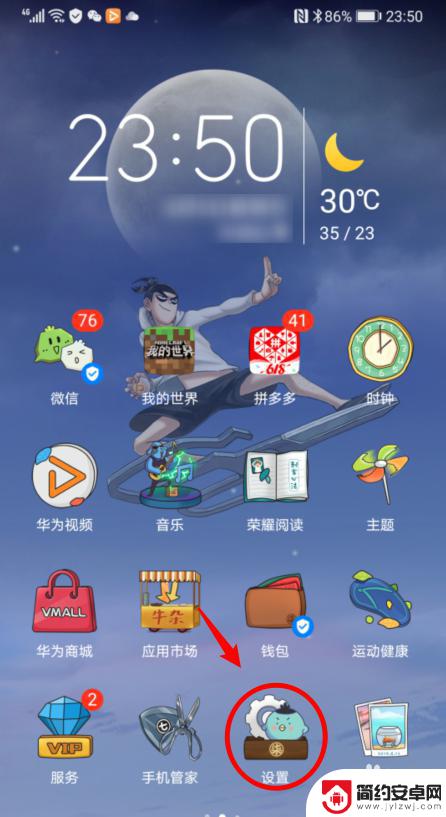
2.在设置内,点击【生物识别和密码】的选项。
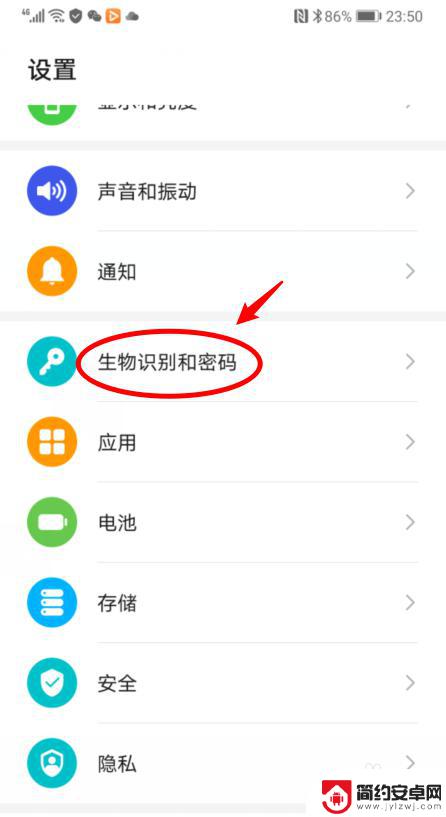
3.进入后,如果未设置锁屏密码。直接点击【锁屏密码】的选项。
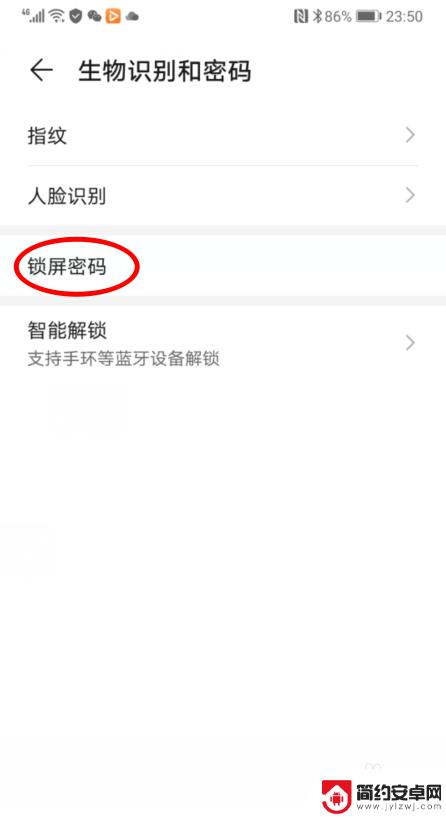
4.如果已经设置了锁屏密码,点击【更改锁屏密码】。并验证原有密码。
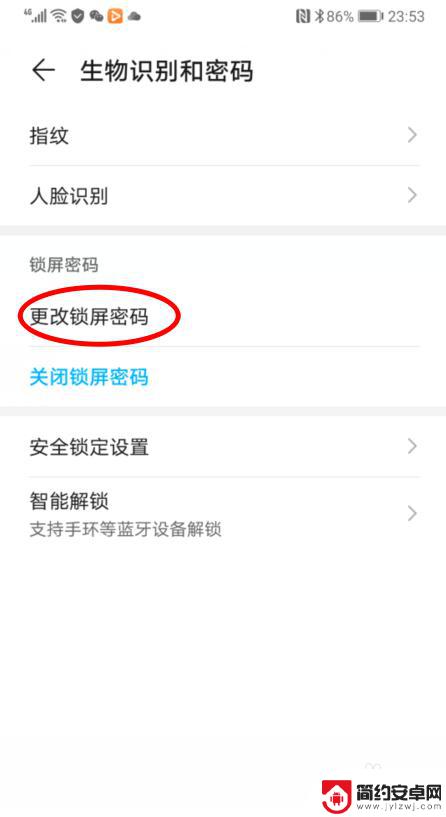
5.之后,在设置锁屏密码界面,选择【其他密码类型】的选项。
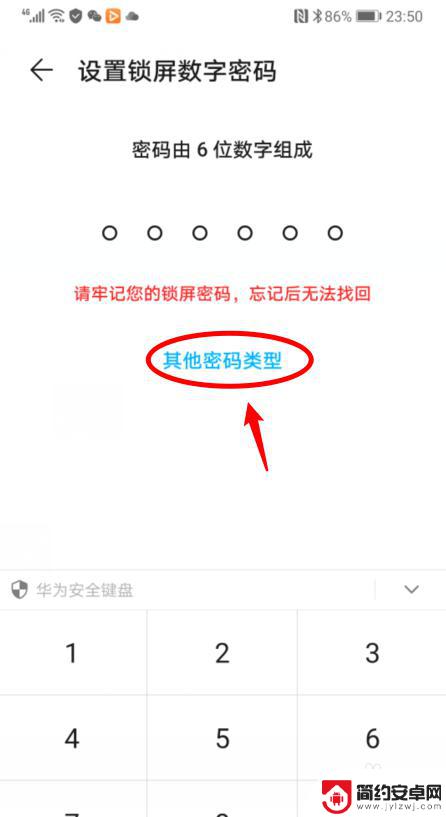
6.点击后,选择【图案密码】的选项,并绘制图案。
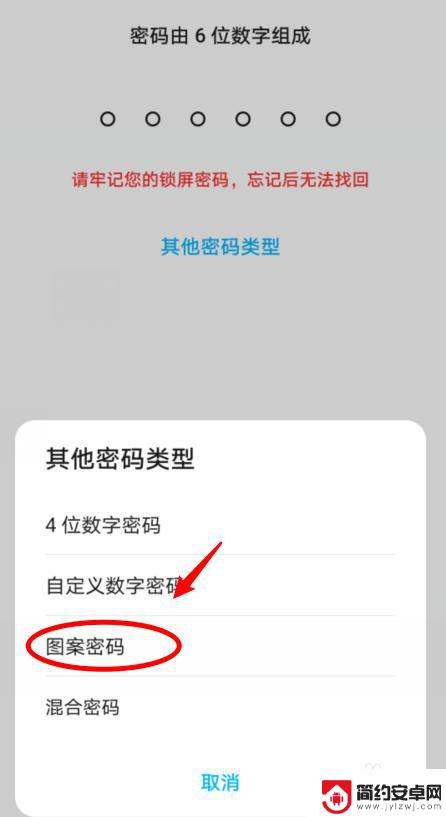
7.绘制图案密码后,锁定手机后。就可以通过图案密码解锁手机。
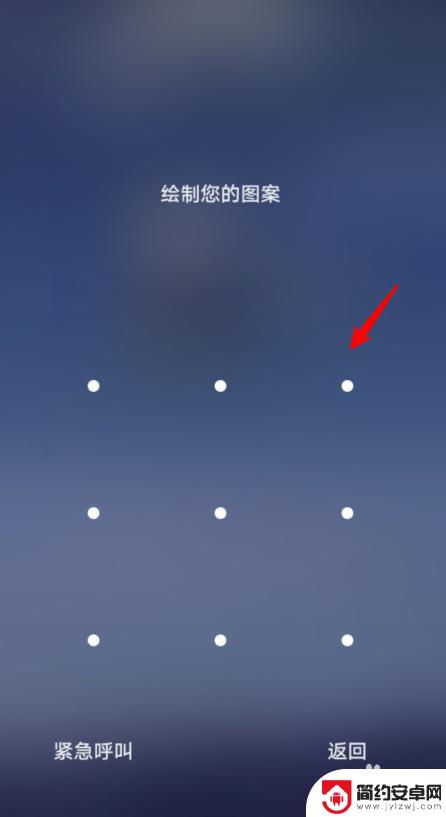
以上就是如何将表情设置为手机密码的全部内容,不熟悉的用户可以按照小编的方法进行操作,希望能对大家有所帮助。










